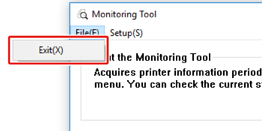将打印机固件(设备控制程序)更新至最新版本。
需要将计算机连接到互联网。
对于 Windows 用户,请使用 Monitoring Tool。
对于 Mac OS,请访问网站。

对于 Windows
固件更新流程
-
为了更新固件,请在计算机上安装 [Monitoring Tool (Monitoring Tool)]。
安装打印机驱动程序时,如果选择 [Recommended Install(推荐安装)],将自动安装 Monitoring Tool。
-
将打印机注册到 [Monitoring Tool (Monitoring Tool)]。
仅可注册 C824 和 C844。
至此,固件已准备好进行更新。
检测到有可更新固件的打印机时,计算机上将显示 [Monitoring Tool (Monitoring Tool)]。 更新固件。
将打印机注册到 Monitoring Tool
-
选择 [Start(开始)] > [Okidata] > [Monitoring Tool (Monitoring Tool)]。
-
从 [Setup(设置)] 菜单中选择 [Register printer(注册打印机)]。
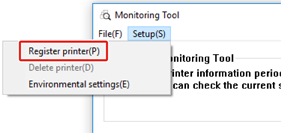
-
可注册的打印机显示在 [Register printer(注册打印机)] 屏幕上。
选中您要注册的打印机,然后点击 [Register(注册)]。
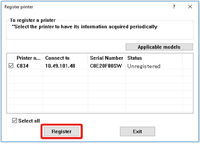
-
在 [Administrator password authentication(管理员密码验证)] 屏幕中输入管理员密码,然后点击 [OK(确定)]。
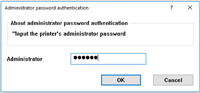
-
确保选中的打印机显示在 [Monitoring Tool (Monitoring Tool)] 屏幕上,然后关闭 [Monitoring Tool (Monitoring Tool)]。
更新固件
-
[Monitoring Tool (Monitoring Tool)] 会定期检查打印机的情况,并显示以下屏幕。
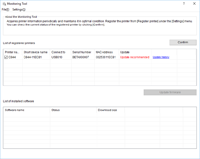
-
如果打印机有可更新的固件,[Update(更新)] 字段中将显示 [Update recommended(推荐更新)]。 选中设备的复选框,然后点击 [Update firmware(更新固件)]。
-
在 [Administrator password authentication(管理员密码验证)] 屏幕中输入管理员密码,然后点击 [OK(确定)]。
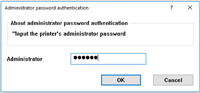
-
将从网站下载最新的固件并更新打印机固件。
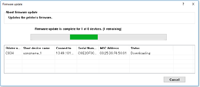
注释
-
更新固件期间,请勿关闭打印机电源。
-
-
显示 [Succeed(成功)] 时,表示固件更新完成。
注释
-
显示 [Update error(更新错误)] 时,请稍候片刻,然后重复上述步骤。
-
-
退出 [Monitoring Tool (Monitoring Tool)]。